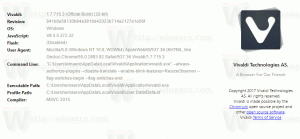Kritieke fout oplossen: Startmenu werkt niet in Windows 10
Er is een probleem in Windows 10 waardoor het volgende bericht verschijnt: "Startmenu werkt niet. We zullen proberen het probleem op te lossen de volgende keer dat u zich aanmeldt." Hier een tijdelijke oplossing die het probleem zou moeten oplossen als u het probleem ondervindt.
Advertentie
 Wanneer deze fout optreedt, toont Windows 10 het genoemde foutbericht elke keer dat u op de Start-knop klikt en kan het Start-menu niet langer worden geopend.
Wanneer deze fout optreedt, toont Windows 10 het genoemde foutbericht elke keer dat u op de Start-knop klikt en kan het Start-menu niet langer worden geopend.Er zijn twee manieren om het probleem op te lossen.
De eerste methode is heel eenvoudig. Het enige wat u hoeft te doen is om start Windows 10 in de veilige modus.
Tot Kritieke fout oplossen: Startmenu werkt niet in Windows 10, start u het besturingssysteem in de veilige modus zoals hieronder beschreven.
- opstarten in Opties voor probleemoplossing. Het volgende scherm verschijnt:

- Klik op het pictogram Problemen oplossen.
- Klik vervolgens op het pictogram Geavanceerde opties:

- Klik in het volgende scherm op het pictogram Opstartopties:

- Klik op de knop Opnieuw opstarten en uw pc zal opnieuw opstarten:

- Na het opnieuw opstarten ziet u het scherm Opstartinstellingen:

Druk op F4 om naar de veilige modus te gaan. - Start uw pc onmiddellijk opnieuw op zodra u de Veilige modus bereikt en u bent klaar.
Deze truc werkt voor sommige gebruikers. Voor anderen werkt het niet. Voor hen opent het Start-menu nog steeds niet in Windows 10. Raadpleeg in dat geval een tweede methode die hieronder wordt beschreven.
Als u het menu Start nog steeds niet kunt openen nadat u de Veilige modus hebt bezocht, probeer dan het menu Start opnieuw te registreren in Windows 10. Dit kan met PowerShell. Doe het als volgt.
- Open een nieuwe verhoogde PowerShell-instantie.
- Kopieer en plak of typ de volgende opdracht:
Get-AppXPackage -Alle gebruikers | Foreach {Add-AppxPackage -DisableDevelopmentMode -Register "$($_.InstallLocation)\AppXManifest.xml"} - Herstart Windows 10.
De opdracht repareert alle geïnstalleerde universele apps in Windows 10. Als een van hen het probleem veroorzaakt, wordt dit opgelost. Dit zou het probleem met het menu Start moeten oplossen.
Dat is het.